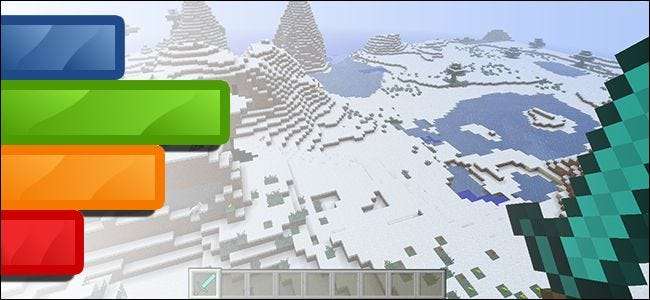
Noen spilldesignere inkluderer nøye ytelseskontroller og Frames-Per-Second (FPS) -lesninger på skjermen som spillere kan analysere, mens andre ikke gjør det. Hvordan kan du få jevn ytelseskontroller og FPS-avlesninger uansett? Les videre når vi viser en leser hvordan han kan få standardene han ønsker (sammen med enkle skjermbilder og filmopptak i spillet).
Kjære How-To Geek,
Jeg elsker å tilpasse spill for ytelse og få best mulig FPS jeg kan. En ting jeg har funnet veldig nyttig, er avlesningene på skjermen du kan få i noen spill (som når du trekker opp feilsøkingsskjermen via F3 i Minecraft). Dessverre har jeg også funnet ut at mange spill ikke inneholder noen form for feilsøkings- / skjermverktøy (som Skyrim), noe som betyr at jeg er litt gjett, basert på om bevegelsen på skjermen er eller ikke jevn eller dum, rundt der FPS-prisen min er. Gitt hvor stort modding-samfunnet er for Skyrim og hvor enkelt det er å beskatte pokker fra systemet ditt med mods, vil jeg virkelig kunne sjekke FPS-en min mens jeg spiller og se om mitt nyeste tilskudd av super-ultra -realistisk-mega-gress, eller hva som helst, er det som tanker systemet mitt.
Er det allikevel noe å legge til FPS og / eller andre referanser i et spill som ikke fulgte med dem?
Vennlig hilsen,
Benchmarking av spill
Skyrim sier du? Et utmerket spillvalg, hvis vi sier det selv. En, faktisk, vi tilfeldigvis har hånden slik at vi kan bruke din henvendelse som en unnskyldning for å fyre opp den og vise deg hvordan du får tilbakemeldingene du ønsker.
Først, la oss trekke frem hva vi ikke skal gjøre. Det er ingen måte å legge til benchmarking eller FPS-avlesninger i et spill ved hjelp av en innfødt mekanisme, eller mer nøyaktig, ingen måte å gjøre det uten å engasjere seg i en massiv og spesifikk til-hvert-gjennomgang av koden som vil ta mer tid enn faktisk spille og nyte spillet. Med mindre du vil at favorittspillet skal bli omdøpt til "Impossibly Frustrating Code Debugger", er dette et nei.
I stedet er det vi ønsker et brukervennlig verktøy som vil overvåke systemytelse og videogjengivelse for å gi oss referansene og bildefrekvensavlesningen vi ønsker. Det er mange generelle standardverktøy der ute som vil gi deg en avlesning når du er ferdig spill (som maksimal GPU / CPU-belastning, minneutnyttelse osv.), men det er få verktøy som gir deg den typen tilbakemeldinger du har etter spillet.
Heldigvis for deg er det en fantastisk og gratis verktøy som, til punkt og prikke, gir deg det du er ute etter: FRAPS . FRAPS er et brukervennlig Windows-program som effektivt setter inn mellom spillet ditt og maskinvaren, slik at den kan overvåke hva som skjer mens du spiller. Den gratis versjonen tilbyr FPS-skjerm på skjermen, lagrede referansedata, skjermbilder (bare i BMP-format) og skjermopptak (begrenset til 30 sekunder med vannmerke). Den betalte versjonen ($ 37) låser opp flere formater i skjermbildeverktøyet og fjerner begrensningene på skjermopptaksverktøyet. Hvis du begynner å spille inn spilløktene dine, er den betalte versjonen verdt det, men for det formålet du beskriver (overvåke ytelse), er den gratis versjonen helt greit. La oss nedlasting installer den, og ta en tur.
Konfigurere FRAPS
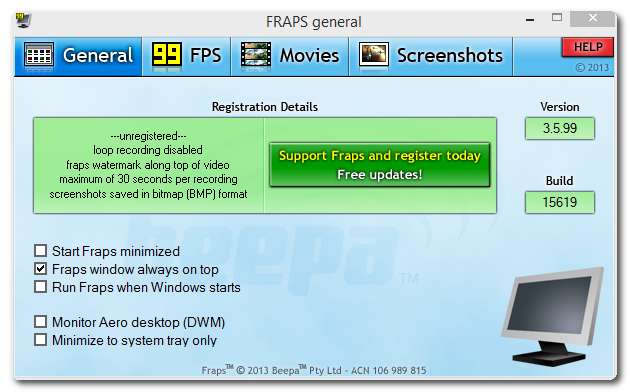
Etter at du har installert FRAPS, ser du vinduet ovenfor ved første kjøring. Her kan du bytte grunnleggende oppstartsinnstillinger som å starte det med Windows, og hvis du har et LCD-skjermtastatur som Logitech G15, kan du til og med be FRAPS om å vise FPS-avlesningen på tastaturet i stedet for på skjermen.
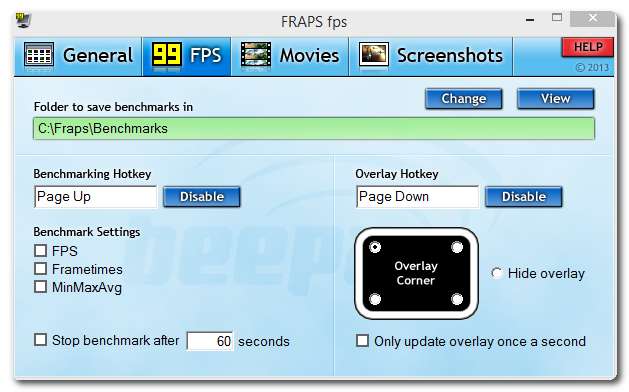
Den andre konfigurasjonsfanen, 99 FPS, er den mest interessante for deg. Her kan du aktivere referanser og FPS-avlesninger på skjermen. Vi anbefaler å tilordne referansetastene til tastaturtastene som ikke er tilordnet funksjonalitet i spillet eller globalt system.
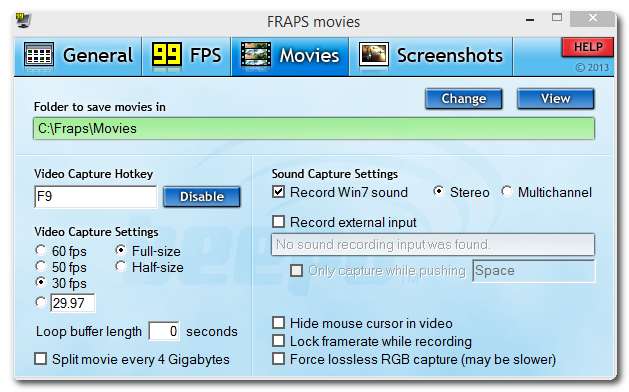
Selv om du kanskje ikke bruker FRAPS til videoopptak, er her alle innstillingene du finner i Film-fanen. Hvis du plutselig har lyst til å begynne å spille inn spillene dine for et YouTube-publikum, vil du finne denne delen spesielt interessant.
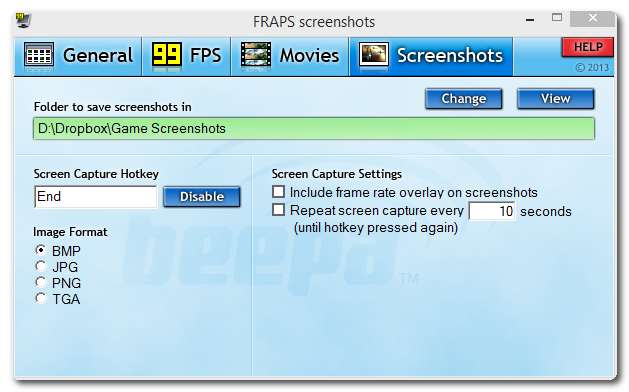
Den endelige konfigurasjonsfanen er for skjermbildeverktøyet. Som du nevnte, er du en Skyrim-fan, som vi må anta betyr at du er en stor fan av det absurde naturskjønne og pittoreske landskapet og interiøret spillet tilbyr. Den slags malinglignende visninger ber bare om å bli skjermd og forvandlet til et bakgrunnsbilde eller lignende. Her kan du angi en skjermbilde-mappe, en opptaksnøkkel (standard er PrtSc, men vi endret vår til End for å hvile ved siden av PgUp, PgDn-tastene vi brukte i FPS-delen, og for å unngå å komme i konflikt med PrtSc-knappen som kanskje eller ikke kan være allerede kartlagt i noen spill).
Fortsett og bruk en enkelt katalog (som / Game Screenshots /) for de lagrede skjermbildene dine, da FRAPS legger til alle dataene den lager (skjermbilder, referanser, etc.) med navnet på spillet som kan kjøres. Alle bilder eller referanser for simcity.exe vil være i
simcity [time stamp].[extension]
format.
Bruke FRAPS
Nå som vi har turnert på innstillingene og konfigurert dem, la oss ta en titt på hvordan verktøyet fungerer mens vi spiller. Først a veldig viktig notat. Du må kjøre FRAPS som administrator, ellers fungerer det ikke. Hvis du nettopp installerte den, måtte du aktivere administrative rettigheter til å gjøre det, og det skulle fungere bra. Hvis du har lukket appen og startet den på nytt, må du imidlertid høyreklikke på snarveien eller kjørbar og kjøre som administrator. Hvis du ikke løfter rettighetene dine, vil ingen av verktøyene i FRAPS fungere.
La oss nå starte et spill som vi vet har feilsøking på skjermen, slik at vi kan sammenligne hva spillets opprinnelige FPS-avlesning sier til hva FRAPS sier. Minecraft, som du nevnte, har denne funksjonaliteten så Minecraft (fordi vi har den allerede installert) er den!
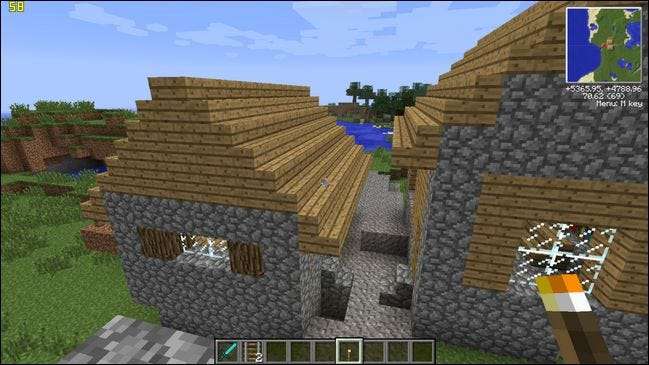
Her er vi i Minecraft etter å ha trykket på vår FRAPS FPS hurtigtast. Den lille gule 58 øverst til venstre er FPS-indikatoren. Når du beveger deg rundt i spillet, vil du se FPS svinge når nye spillelementer lastes inn eller hendelser i spillet blir gjengitt (som en sidemerknad, hvis du vil se at det virkelig svinger i Minecraft, bygg et massivt fjell med TNT-blokker og setter dem i gang).
La oss se hvordan FRAPS FPS-avlesningen sammenlignes med den opprinnelige FPS-avlesningen. Vi vil zoome inn på den delen fordi feilsøkingsutgangen lagd under FRAPS-avlesningen er litt vanskelig å lese:
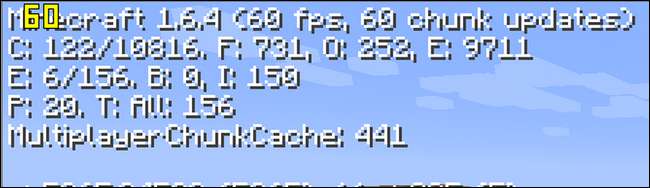
Perfekt. Avlesningene våre stemmer overens. Selvfølgelig er det ganske enkelt å matche mens det er inaktiv, men vi testet også FPS-avlesningstilpasningen mens vi satte i gang en stor haug med TNT-blokker i en hule for å se hvordan avlesningene sammenlignet. Det ser faktisk ut som om FRAPS oppdateres litt raskere (rundt et halvt sekund eller så) enn den opprinnelige avlesningen. Det er klart det gjør jobben.
Hva med spill som ikke har FPS-avlesning? La oss ta en titt på Skyrim:

Når vi vandrer rundt i villmarken på en midnattjakt, får vi en respektabel 49 FPS, som indikert av avlesningen i øvre venstre hjørne. Når du er ferdig med å teste ting og ønsker å bli nedsenket i spillet, trykker du bare på hurtigtasten og slår avlesningen.
Og der har du det. Ikke bare la vi til FPS-avlesninger i spill som ikke har et innfødt FPS-verktøy, vi la også til utvidede referanser til spill (som Minecraft) som har en FPS-avlesning på skjermen, men ingen vedvarende FPS-opptak. Glad modding!
Har du et presserende teknologisk spørsmål? Send oss en e-post på [email protected], så gjør vi vårt beste for å svare på det.







